2015/10/13
Firefox41以降では次の記事を参照してください。
Firefox41以降で新しいタブページでホームページを表示する パソコン鳥のブログ
以下のbrowser.newtab.url を使用する設定は、Firefox41以降では使用できません。
また下記で紹介のアドオンのURLが変わっていますので、上記の記事を参照してください。
Firefox で新しいタブページを開いた時に、デフォルトでは、よく訪れるサイトが表示されますが、開くページを変更する方法です。
新規タブで「ホームページ」に設定されているページを表示する場合は、次のアドオンがあります。
アドオンをインストールすると、新規タブで開くページがホームページになります。
New Tab Homepage | Firefox アドオン | Mozilla Japan の公式アドオン紹介サイト
アドオンを使わずに設定する方法もあります。
この場合は、開くページを任意のページに出来ます。次の手順で設定します。
1.URLに about:config を入力し、開く
2.「動作保障対象外になります!」と表示されるが、「細心の注意を払って使用する」ボタンを押す。
3.画面上部の「検索(R)」の箇所に、browser.newtab.url と入力する。
4.表示された browser.newtab.url の箇所をダブルクリックする。
5.入力画面になるので、新規タブで開きたいページのURLを入力し、「OK」ボタンを押す。
なお、5.で about:home と入力すると、ホームページが開くようになります。
また、上記で紹介したアドオン「New Tab Homepag」と併用した場合は、アドオンの設定の方が優先されます。
参考
New Tab Homepage | Firefox アドオン | Mozilla Japan の公式アドオン紹介サイト
Mozilla Re-Mix: Firefoxで新規タブを開いたときに表示されるページを任意のページに変更する方法。


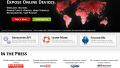
コメント